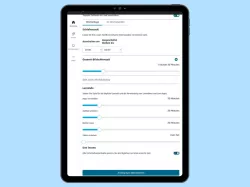Amazon Kids: Schlafenszeit festlegen
Du möchtest gerne dass dein Kind Amazon Kids nur in einem festgelegten Zeitraum verwenden kann? Wir zeigen dir, wie du die Schlafenszeit festlegen kannst.
Von Simon Gralki · Zuletzt aktualisiert am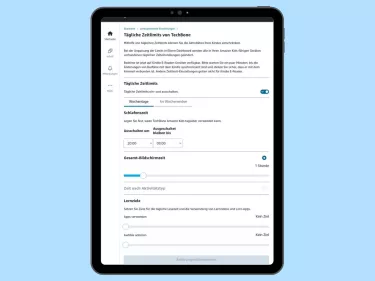
Wir zeigen dir, wie du mit der Schlafenszeit die Nutzungszeit deines Kindes beeinflussen kannst. Lege den Zeitraum fest, in dem dein Kind das Tablet oder Smartphone verwenden kann.
Die Schlafenszeit wird genutzt, um Amazon Kids für einen Zeitraum zu sperren. Auf den Amazon Fire Tablet Kids bekommen die Kinder die Nachricht "Für heute bist du fertig." angezeigt und können das Tablet nicht mehr verwenden. Bei Amazon Kids auf Android-Smartphones oder unter iOS bekommen Nutzer den Hinweis ebenfalls angezeigt, allerdings kann das Smartphone weiterhin benutzt werden. In jedem Fall können Eltern auch während der eingestellten Schlafenszeit das Gerät bzw. die App mit dem Passwort entsperren und so die weitere Nutzung ermöglichen.
Wenn du festlegen möchtest, wie lange dein Kind Amazon Kids verwenden kann, kannst du die Funktion Bildschirmzeit verwenden. Damit legst du fest, wie lange Amazon Kids verwendet werden kann, unabhängig vom Zeitraum.
Schlafenszeit festlegen
Um die Schlafenszeit zu verwenden, kannst du in dein Einstellungen für Zeitlimits den Zeitpunkt für den Start und das Ende definieren. Zum Beispiel legt die Zeitspanne von 20:00 Uhr (Aus ab) bis 08:00 Uhr (Aus bis) fest, dass Amazon Kids nicht verwendet werden kann. Du kannst die Schlafenszeit sowohl für Wochentage (Mo-Fr) oder für das Wochenende getrennt festlegen.

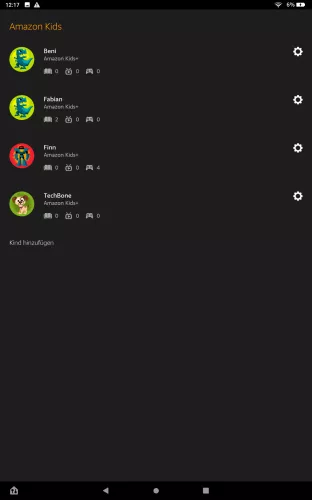


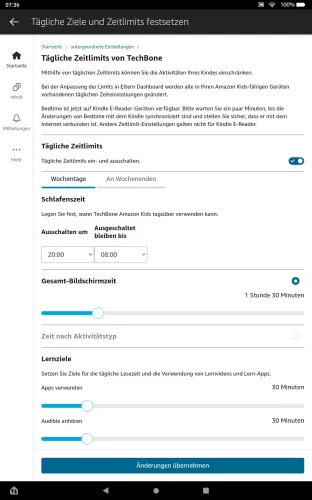
- Öffne die App Amazon Kids+
- Öffne die Einstellungen des gewünschten Kindes
- Tippe auf Tägliche Zeitlimits
- Passe die Schlafenszeit an
- Bestätige mit Änderungen übernehmen
Diese Anleitung gehört zu unserem Amazon Kids Guide, welches dir Schritt für Schritt alles zum Thema erklärt.
Häufig gestellte Fragen (FAQ)
Was ist in Amazon Kids die Schlafenszeit?
Bei der Schlafenszeit handelt es sich um den definierten Zeitraum, in dem das Kind das Tablet bzw. die App Amazon Kids nicht verwenden kann. Während der Zeit wird Amazon Kids gesperrt und der Hinweis "Für heute bist du fertig." angezeigt.
Warum erscheint der Hinweis "Für heute bist du fertig."?
Bei diesem Hinweis wird versucht Amazon Kids während der Schlafenszeit zu verwenden. Über das Eltern-Dashboard oder die Einstellungen der Amazon Kids App wurde eine Zeit definiert, in der das Gerät nicht verwendet werden darf.
Wo kann ich die Schlafenszeit ändern?
Die Schlafenszeit kannst du sowohl in den Einstellungen der Amazon Kids App als auch über das Eltern-Dashboard anpassen. In der App tippst du auf das Einstellungssymbol des jeweiligen Kindes. Tippe hier auf "Tägliche Limits und Zeitlimits festlegen". Um die Schlafenszeit ändern zu können, muss der Menüpunkt aktiviert werden. Wähle nun die Zeit aus, in der Amazon Kids nicht verwendet werden kann.
Kann ich bei der Schlafenszeit auch Ausnahmen erstellen?
Eine Ausnahme für die Schlafenszeit, wie zum Beispiel an einem Feiertag, kann leider nicht vorgenommen werden. Du kannst die Schlafenszeit in Amazon Kids aber getrennt für die Wochentage und das Wochenende festlegen. In den Einstellungen "Tägliche Ziele und Zeitlimits festlegen" befindet sich am oberen Bildschirmrand einen Reiter mit "Wochentage" und "Wochenende".